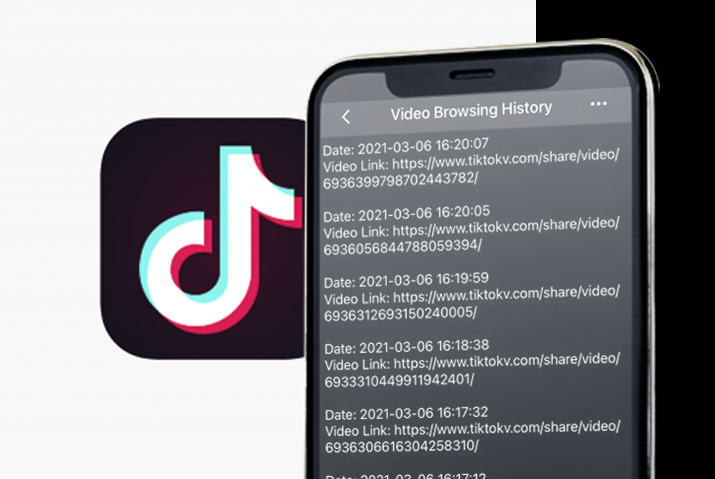➡️ БЫСТРАЯ НАВИГАЦИЯ ПО МАТЕРИАЛУ
Как пользователь TikTok, вы можете знать, что иногда, когда вы смотрите видео, вы неожиданно нажимаете не ту кнопку, и видео исчезает. В таких случаях вам может быть интересно, потеряли ли вы это видео и не смогли его найти. Но есть решение: вы можете посмотреть то же видео и узнать, как посмотреть историю просмотров на Tiktok.
К сожалению, в TikTok нет прямой кнопки «История просмотров», как на YouTube, для этого вам нужно запросить файл данных в приложении TikTok. Когда ваш файл данных станет вам доступен, вы можете загрузить его и открыть файл «Просмотр истории просмотров». Но получение запрошенных данных для их загрузки занимает почти 24 часа.
Как посмотреть историю просмотров в TikTok на устройстве iOS?
Хотя в приложении TikTok нет кнопки «История просмотров», вы все равно можете найти способ получить доступ к истории просмотров в TikTok, запросив файл данных в TikTok. Этот файл данных содержит информацию о вашей учетной записи TikTok, такую как ваша биография, история комментариев, список подписчиков, история входа в систему, например списки, настройки и т. Д., А также список видео, которые вы смотрели, т. Е. «История просмотра видео» список. Вот шаги, как вы можете запросить файл данных в приложении TikTok через устройство iOS.
Шаг 1. Запустите приложение TikTok на устройстве iOS
Запустите приложение TikTok из списка приложений.
Шаг 2: перейдите в свой профиль
Перейдите в свой «Профиль» учетной записи TikTok в правом нижнем углу «Домашнего» экрана. Вы можете найти все свои видео в TikTok здесь.
Шаг 3. Нажмите на «Три горизонтальные линии»
Нажмите на значок «три горизонтальные линии» в аккаунте TikTok в правом верхнем углу страницы «Профиль». И нажмите на опцию «Конфиденциальность».
Шаг 4. Нажмите «Загрузить свои данные».
В разделе «Персонализация и данные» есть вариант «Загрузить ваши данные». Нажмите на него.
Шаг 5. Нажмите кнопку «Запросить данные».
Теперь вы найдете кнопку «Запросить данные» внизу экрана.
Шаг 6. Ваши данные обрабатываются
Вы получите подтверждение, что «Ваши данные обрабатываются», и будет отображаться «Ожидание» до тех пор, пока ваш файл данных не будет готов, что обычно составляет 24 часа.
Шаг 7. Загрузите данные
После утверждения вы увидите вариант «Загрузить данные», который можно увидеть на кнопке «Загрузить» вместо «Ожидает». Теперь вы можете нажать на кнопку «Загрузить».
Шаг 8: Подтвердите свою учетную запись TikTok
Вы будете перенаправлены в браузер, где вам нужно войти в свою учетную запись TikTok.
Шаг 9: файл для загрузки
После проверки вашей учетной записи TikTok появится всплывающее сообщение о том, хотите ли вы загрузить файл. Теперь нажмите на опцию «Загрузить».
Шаг 10: загрузка заархивированного файла
Заархивированный файл будет загружен на ваше устройство iOS в приложении «Файлы». Если вы не можете открыть его на своем устройстве iOS, вы можете передать его на свой компьютер и открыть.
Шаг 11: История просмотра видео
Когда вы открываете zip-файл, появляется файл с именем «История просмотра видео», в котором вы можете найти все ссылки на видео, которые вы смотрели в своей учетной записи TikTok.
Если вы хотите посмотреть эти видео, скопируйте ссылку и вставьте ее в адресную строку браузера, и вы сможете ее просмотреть.
Обратите внимание, что файл, готовый к загрузке, будет доступен не более четырех дней. После этого файл исчезнет, и вам придется снова отправить запрос.
Как посмотреть историю просмотров в TikTok на устройстве Android?
Приложение TikTok практически одинаково на устройствах iOS и Android. Итак, вы можете выполнить следующие действия на своих устройствах Android, чтобы найти историю просмотров в приложении TikTok.
Шаг 1. Запустите приложение TikTok.
Запустите приложение TikTok на своем Android-устройстве.
Шаг 2: перейдите в свой профиль
Перейдите в свой «профиль TikTok», который находится в правом нижнем углу главного экрана.
Шаг 3: нажмите на «три горизонтальных» линии
Нажмите на «три горизонтальные линии» в правом верхнем углу вашего профиля, а затем нажмите «Конфиденциальность» в разделе «Настройки и конфиденциальность».
Шаг 4. Нажмите «Персонализация и данные».
Теперь нажмите на «Персонализация и данные» в разделе «Конфиденциальность».
Шаг 5. Нажмите «Загрузить данные».
Вы можете увидеть «Загрузить свои данные» внизу экрана. Нажмите на него.
Шаг 6: запрос файла данных
После этого нажмите на вкладку «Запросить данные», которая внизу розового цвета.
Шаг 7. Загрузите данные
Вы получите информацию о том, что ваш запрос получен. Кроме того, вы будете видеть «Ожидает» в статусе «Загрузка данных», пока ваши данные не будут готовы к загрузке. Как только файл станет доступен, вы можете нажать на «Загрузить».
Шаг 8: доступ к файлу
После загрузки файла вы можете получить к нему доступ в «Мои файлы» в меню приложения.
Шаг 9: перенос на ПК
Поскольку загруженный файл будет заархивирован, вам необходимо передать его на ПК и найти файл с именем «История просмотра видео». Откройте файл, и вы найдете ссылку на видео. Вы можете скопировать ссылку и вставить ее в браузер, чтобы посмотреть.
Как посмотреть историю своих часов в TikTok на ПК?
В приложении TikTok на устройствах iOS и Android есть возможность загрузить «Историю просмотра», но она недоступна на ПК. Вы можете использовать свое устройство iOS или Android для загрузки «Запрошенных данных», прежде чем использовать свой компьютер для открытия файла. Но вы можете найти все понравившиеся видео на ПК как на устройствах iOS и Android. Это шаги, чтобы найти понравившиеся видео в вашей учетной записи TikTok с вашего ПК.
Шаг 1. Откройте браузер.
Введите TikTok в своем браузере и откройте.
Шаг 2: Войдите в свою учетную запись TikTok
Войдите в свою учетную запись TikTok, указав свое «имя пользователя» и «пароль».
Шаг 2: перейдите в свой профиль
Щелкните изображение своего профиля в правом верхнем углу домашней страницы и выберите параметр «Просмотреть профиль».
Шаг 3. Нажмите на вкладку «Понравилось»
Нажмите на вкладку «Понравившиеся» рядом с вкладкой «Видео» на странице вашего профиля. Теперь вы можете увидеть все понравившиеся вам видео в своем аккаунте TikTok.
Альтернативный метод поиска видео, которое вы ранее смотрели на TikTok
Когда вы не хотите проходить процесс загрузки «истории просмотров» в TikTok. Тогда есть альтернативный способ найти видео, которые вы ранее смотрели в TikTok. Это лучшее использование кнопки «Нравится» при просмотре видео в приложении TikTok.
Как посмотреть все понравившиеся видео в TikTok?
Хотя весь контент, который мы находим в TikTok, нам не нравится, иногда мы смахиваем вверх, не замечая хороших моментов. Кнопка «Нравится» — это решение, позволяющее сделать его доступным, когда вам нужно будет посмотреть его позже. Потому что есть список видео, которые вам понравились так же, как и в Instagram, который вы можете сразу увидеть, когда они вам понадобятся. Ниже приведены шаги, чтобы посмотреть все понравившиеся вам видео в TikTok.
Шаг 1. Запустите приложение TikTok.
Запустите приложение TikTok из списка приложений.
Шаг 2: перейдите в свой профиль
Перейдите в свой «Профиль» учетной записи TikTok в правом нижнем углу «Домашнего» экрана. Вы можете найти все свои видео в TikTok здесь.
Шаг 3. Нажмите на значок в форме сердца.
Нажмите на значок в форме сердца, который находится между линиями и значком замка.
Шаг 4. Найдите понравившиеся видео
Под значком в форме сердца вы найдете все видео, которые вам понравились.
Шаг 5: прокрутите вниз для поиска
Теперь вы можете прокрутить вниз и найти видео, которое вы ищете.
Как я могу удалить все понравившиеся видео в TikTok?
Иногда вы можете по ошибке нажать на кнопку «Нравится» на видео в TikTok. И как только вам понравится чье-то видео в TikTok, оно будет сохранено под значком в форме сердца, где будут сохранены все ваши понравившиеся видео. Когда вы обнаружите, что под вашим сохраненным видео в TikTok слишком много видео, вы можете удалить все понравившиеся видео сразу. Вы можете выполнить следующие действия, чтобы удалить все понравившиеся видео в учетной записи TikTok.
Шаг 1. Запустите приложение TikTok.
Запустите приложение TikTok из списка приложений.
Шаг 2: перейдите в свой профиль
Перейдите в свой «Профиль» учетной записи TikTok в правом нижнем углу главного экрана. Вы можете найти все свои видео в TikTok здесь.
Шаг 3: нажмите на значок в форме сердца
Нажмите на значок в форме сердца, который находится между линиями и значком замка.
Шаг 4. Нажмите на видео, которое хотите удалить.
Под значком в форме сердца вы найдете все видео, которые вам понравились. Нажмите на одно из видео, которое вы хотите удалить из списка сохраненных.
Шаг 5: нажмите на значок в форме сердца
Он откроет видео в полноэкранном режиме, и вы можете нажать на значок в форме сердца, который находится в правом ряду экрана. После этого вернитесь, и все готово.
Шаг 6. Повторите то же самое для других видео.
Вы должны повторить тот же процесс, чтобы удалить другие видео из своей учетной записи TikTok.
Как поделиться видео из истории просмотра?
Чтобы поделиться видео из истории просмотров, вам нужно, чтобы эти видео уже понравились. Затем вы можете найти те видео в разделе «Сохраненное видео», которые отслеживают историю вашей учетной записи TikTok. Оттуда вы можете поделиться видео, когда захотите. Для этого вы можете сделать следующие шаги.
Шаг 1. Запустите приложение TikTok.
Запустите приложение TikTok из списка приложений.
Шаг 2: перейдите в свой профиль
Перейдите в свой «Профиль» учетной записи TikTok в правом нижнем углу «Домашнего» экрана. Вы можете найти все свои видео в TikTok здесь.
Шаг 3: нажмите на заблокированный значок в форме сердца
Нажмите на значок в форме сердца, который находится между линиями и значком замка.
Шаг 4: нажмите на видео, которым хотите поделиться
Под значком в форме сердца вы найдете все видео, которые вам понравились. Нажмите на одно из видео, которым вы хотите поделиться, из списка сохраненных.
Шаг 5: нажмите на стрелку вправо
Под значками «Сердце» и «Комментарий» есть значок «Стрелка вправо». Нажмите на этот значок.
Шаг 6: нажмите, чтобы поделиться видео
Теперь под опцией «Поделиться» есть список опций, в которых вы хотите поделиться понравившимся видео. Выберите один из них и нажмите на него.
Шаг 7: Нажмите «Отправить», чтобы отправить видео.
После нажатия на опцию откроется другое приложение, в котором вы решили поделиться. Затем вы можете «Отправить» человеку или группе, куда захотите.
Теперь к вашему видео предоставлен доступ из истории просмотров.
Что такое кеш?
Кэш — это аппаратный или программный компонент, который хранит данные, чтобы будущие запросы на эти данные могли обрабатываться быстрее. Но с точки зрения TikTok кеш приложений относится к временному хранилищу, в котором приложения хранят данные, в основном для повышения их скорости и производительности.
Например, когда вы смотрите видео в своей учетной записи TikTok, он сохраняет видеоданные в своем кеше, чтобы при повторном просмотре того же видео оно могло работать быстрее, поскольку данные уже предварительно загружены.
Как удалить кеш TikTok?
Если вам не нужна история просмотров, вы также можете удалить кеш TikTok со своего устройства. После удаления всего кеша TikTok со своего устройства вы можете начать все заново, чтобы смотреть новые видео в своей учетной записи TikTok. Ниже приведены шаги, чтобы очистить весь кеш TikTok с вашего устройства.
Шаг 1. Запустите приложение TikTok.
Запустите приложение TikTok из списка приложений.
Шаг 2: перейдите в свой профиль
Перейдите в свой «Профиль» учетной записи TikTok в правом нижнем углу главного экрана.
Шаг 3: нажмите на три горизонтальные линии
Нажмите на значок «три горизонтальные линии» в аккаунте TikTok в правом верхнем углу страницы вашего профиля. Откроются настройки и параметры конфиденциальности.
Шаг 4. Нажмите на опцию «Освободить место».
Прокрутите вниз и коснитесь параметра «Освободить место» на вкладке «Кэш и сотовые данные» в разделе «Настройки и конфиденциальность».
Шаг 5. Очистите кеш
Теперь вы можете увидеть опцию «Кэш» и кнопку «Очистить» с правой стороны. Нажмите на кнопку «Очистить».
Шаг 6: нажмите, чтобы очистить кеш
Теперь появится всплывающее окно с надписью «Очистить кеш?» И вы можете нажать на опцию «Очистить», если вы действительно хотите удалить весь кеш с вашего устройства.
Часто задаваемые вопросы
Могу ли я скачать свои старые видео из TikTok?
Да, вы можете скачать свои старые видео TikTok, но они будут содержать водяной знак TikTok. Под своим профилем вы можете найти все свои старые видео в TikTok. Коснитесь одного из них и коснитесь значков с тремя горизонтальными точками. Затем вы можете нажать на опцию «Сохранить видео» в левом углу нижней строки. Теперь ваше видео будет сохранено на вашем устройстве.
Что такое хронология истории TikTok?
Хронология истории TikTok — это данные, которые показывают историю всех ваших действий, которые вы совершали в TikTok, по дням, неделям и месяцам с момента начала использования приложения TikTok. Проще говоря, это отчет об истории вашей учетной записи TikTok.
Заключение
Таким образом, история просмотра вашей учетной записи TikTok доступна на устройствах Android и iOS, тогда как на ПК ее нет. Однако вы можете загрузить его на свое устройство Android или iOS, поделиться им на своем ПК и посмотреть.